前言
在平時開發中,經常需要實現這樣的功能,拍照 - 裁剪,相冊 - 裁剪。當然,系統也有裁剪的功能,但是由於機型,系統兼容性等問題,在實際開發當中,我們通常會自己進行實現。今天,就讓我們一起來看看怎樣實現。
這篇博客實現的功能主要有仿微信,QQ 上傳圖像裁剪功能,包括拍照,從相冊選取。裁剪框的樣式有圓形,正方形,九宮格。
主要講解的功能點
- 使用說明
- 整體的實現思路
- 裁剪框的實現
- 圖片縮放的實現,包括放大,縮小,移動,裁剪等
我們先來看看我們實現的效果圖
拍照裁剪的
[圖片上傳失敗...(image-1f22da-1557492128625)]
相冊裁剪的
[圖片上傳失敗...(image-dbb3d5-1557492128625)]
使用說明
有兩種調用方式
第一種
第一種,使用普通的 startActivityForResult 進行調用,並重寫 onActivityResult 方法,在裏面根據 requestCode 進行處理
ClipImageActivity.goToClipActivity(this, uri);
@Override
protected void onActivityResult(int requestCode, int resultCode, Intent intent) {
switch (requestCode) {
case REQ_CLIP_AVATAR: //剪切圖片返回
if (resultCode == RESULT_OK) {
final Uri uri = intent.getData();
if (uri == null) {
return;
}
String cropImagePath = FileUtil.getRealFilePathFromUri(getApplicationContext(), uri);
----
}
第二種
第二種調用 ClipImageActivity.goToClipActivity 方法,結果以 callBack 回調的方式返回回來,這種看起來比較直觀點,個人也比較喜歡這種方法。它的實現原理是通過空白的 fragment 處理實現的,有興趣的可以看我這一篇博客 Android Fragment 的妙用 - 優雅地申請權限和處理 onActivityResult
ClipImageActivity.goToClipActivity(this, uri, new ActivityResultHelper.Callback() {
@Override
public void onActivityResult(int resultCode, Intent data) {
}
});
整體實現思路
從上面的效果圖我們可以看到,裁剪功能主要包括兩大塊
- 裁剪框
- 圖片的縮放,移動,裁剪等
因此,爲了方便日後的修改,我們將裁剪框的功能單獨提取出來,圖片縮放功能提出出來。即裁剪框單獨一個 View。
下面,讓我們一起來看看裁剪框功能的實現。
裁剪框功能的實現

裁剪框主要有兩層,第一層,裁剪框的實現(包括圓形,長方形,九宮格形狀),第二層,在裁剪區域上面蓋上一層蒙層。
蒙層
蒙層的實現我們是通過 Xfermode 實現的
xfermode = new PorterDuffXfermode(PorterDuff.Mode.DST_OUT);
//通過Xfermode的DST_OUT來產生中間的透明裁剪區域,一定要另起一個Layer(層)
canvas.saveLayer(0, 0, this.getWidth(), this.getHeight(), null, Canvas.ALL_SAVE_FLAG);
//設置背景
canvas.drawColor(Color.parseColor("#a8000000"));
paint.setXfermode(xfermode);
圓形裁剪框的實現
繪製圓形裁剪框很容易實現,主要確定圓心和半徑即可
//中間的透明的圓
canvas.drawCircle(this.getWidth() / 2, this.getHeight() / 2, clipRadiusWidth, paint);
//白色的圓邊框
canvas.drawCircle(this.getWidth() / 2, this.getHeight() / 2, clipRadiusWidth, borderPaint);
正方形裁剪框的實現

繪製長方形的話主要要確定四個點的座標 left ,top, right, botom。
很簡單
left = mHorizontalPadding;
top = this.getHeight() / 2 - clipWidth / 2;
right = this.getWidth() - mHorizontalPadding;
botom = this.getHeight() / 2 + clipWidth / 2;
//繪製中間白色的矩形蒙層
canvas.drawRect(mHorizontalPadding, this.getHeight() / 2 - clipWidth / 2,
this.getWidth() - mHorizontalPadding, this.getHeight() / 2 + clipWidth / 2, paint);
//繪製白色的矩形邊框
canvas.drawRect(mHorizontalPadding, this.getHeight() / 2 - clipWidth / 2,
this.getWidth() - mHorizontalPadding, this.getHeight() / 2 + clipWidth / 2, borderPaint);
九宮格的

九宮格的繪製稍微繁瑣一點,分三個步驟
- 繪製長方形邊框
- 繪製九宮格引導線
- 繪製裁剪邊框的是個直角
我們來看一下繪製九宮格引導線的
- 繪製豎直方向兩條線
- 繪製水平方向兩條線
private void drawGuidelines(@NonNull Canvas canvas, Rect clipRect) {
final float left = clipRect.left;
final float top = clipRect.top;
final float right = clipRect.right;
final float bottom = clipRect.bottom;
final float oneThirdCropWidth = (right - left) / 3;
final float x1 = left + oneThirdCropWidth;
//引導線豎直方向第一條線
canvas.drawLine(x1, top, x1, bottom, mGuidelinePaint);
final float x2 = right - oneThirdCropWidth;
//引導線豎直方向第二條線
canvas.drawLine(x2, top, x2, bottom, mGuidelinePaint);
final float oneThirdCropHeight = (bottom - top) / 3;
final float y1 = top + oneThirdCropHeight;
//引導線水平方向第一條線
canvas.drawLine(left, y1, right, y1, mGuidelinePaint);
final float y2 = bottom - oneThirdCropHeight;
//引導線水平方向第二條線
can
繪製四個直角的
private void drawCorners(@NonNull Canvas canvas, Rect clipRect) {
final float left = clipRect.left;
final float top = clipRect.top;
final float right = clipRect.right;
final float bottom = clipRect.bottom;
//簡單的數學計算
final float lateralOffset = (mCornerThickness - mBorderThickness) / 2f;
final float startOffset = mCornerThickness - (mBorderThickness / 2f);
//左上角左面的短線
canvas.drawLine(left - lateralOffset, top - startOffset, left - lateralOffset, top + mCornerLength, mCornerPaint);
//左上角上面的短線
canvas.drawLine(left - startOffset, top - lateralOffset, left + mCornerLength, top - lateralOffset, mCornerPaint);
//右上角右面的短線
canvas.drawLine(right + lateralOffset, top - startOffset, right + lateralOffset, top + mCornerLength, mCornerPaint);
//右上角上面的短線
canvas.drawLine(right + startOffset, top - lateralOffset, right - mCornerLength, top - lateralOffset, mCornerPaint);
//左下角左面的短線
canvas.drawLine(left - lateralOffset, bottom + startOffset, left - lateralOffset, bottom - mCornerLength, mCornerPaint);
//左下角底部的短線
canvas.drawLine(left - startOffset, bottom + lateralOffset, left + mCornerLength, bottom + lateralOffset, mCornerPaint);
//右下角左面的短線
canvas.drawLine(right + lateralOffset, bottom + startOffset, right + lateralOffset, bottom - mCornerLength, mCornerPaint);
//右下角底部的短線
canvas.drawLine(right + startOffset, bottom + lateralOffset, right - mCornerLength, bottom + lateralOffset, mCornerPaint);
}
圖片裁剪框的實現到此講解完畢,更多細節請參考 ClipView
圖片的縮放,移動
實現原理簡述
這裏我們是通過 ClipViewLayout 實現的,它是 RelativeLayout 的子類,裏面含有 ImageView 和 ClipView(裁剪框)。我們通過監聽 ClipViewLayout 的 onTouchEvent 事件,設置 imageView 的圖片矩陣。
我們先來了解一下,主要有三種模式,NONE,DRAG, ZOOM。NONE 表示初始模式,DRAG 表示拖拽模式,ZOOM 表示縮放模式
private static final int NONE = 0;
//動作標誌:拖動
private static final int DRAG = 1;
//動作標誌:縮放
private static final int ZOOM = 2;
當我們多個手指按下的時候,加入兩個手指之間的距離超過 10,此時我們認爲進入 ZOOM 模式。DRAG 模式的話當我們手指按下的時候進入。NONE 模式,當我們手機擡起的時候,進入復位模式。
switch (event.getAction() & MotionEvent.ACTION_MASK) {
case MotionEvent.ACTION_DOWN:
Log.d(TAG, "onTouchEvent: ACTION_DOWN");
mSavedMatrix.set(mMatrix);
//設置開始點位置
mStart.set(event.getX(), event.getY());
mode = DRAG;
break;
case MotionEvent.ACTION_POINTER_DOWN:
//開始放下時候兩手指間的距離
mOldDist = spacing(event);
if (mOldDist > 10f) {
mSavedMatrix.set(mMatrix);
midPoint(mMid, event);
mode = ZOOM;
}
break;
case MotionEvent.ACTION_UP:
case MotionEvent.ACTION_POINTER_UP:
mode = NONE;
break;
接下來我們一起來看一下,我們 action_move 的時候,我們是怎樣進行移動和縮放的。
移動的話相對比較簡單,首先它會計算出我們這一次 event 事件相對我們 action_down 時候 event 事件的偏移量 dx, dy。接着調用 mMatrix.postTranslate(dx, dy),進行矩陣的移動。最後,再檢測是否超出邊界。
case MotionEvent.ACTION_MOVE:
Log.d(TAG, "onTouchEvent: mode =" + mode);
if (mode == DRAG) { //拖動
mMatrix.set(mSavedMatrix);
float dx = event.getX() - mStart.x;
float dy = event.getY() - mStart.y;
mVerticalPadding = mClipView.getClipRect().top;
mMatrix.postTranslate(dx, dy);
//檢查邊界
checkBorder();
}
---
mImageView.setImageMatrix(mMatrix);
邊界檢測 主要是檢查縮放,移動後的圖片矩陣的 left, top,right, bottom 是否在圖片裁剪框之內,如果在的話,需要對圖片矩陣進行移動。確保邊界不在裁剪框之內。
/**
* 邊界檢測
*/
private void checkBorder() {
RectF rect = getMatrixRectF(mMatrix);
float deltaX = 0;
float deltaY = 0;
int width = mImageView.getWidth();
int height = mImageView.getHeight();
// 如果寬或高大於屏幕,則控制範圍 ; 這裏的0.001是因爲精度丟失會產生問題,但是誤差一般很小,所以我們直接加了一個0.01
if (rect.width() + 0.01 >= width - 2 * mHorizontalPadding) {
// 圖片矩陣的最左邊 > 裁剪邊框的左邊
if (rect.left > mHorizontalPadding) {
deltaX = -rect.left + mHorizontalPadding;
}
// 圖片矩陣的最右邊 < 裁剪邊框的右邊
if (rect.right < width - mHorizontalPadding) {
deltaX = width - mHorizontalPadding - rect.right;
}
}
if (rect.height() + 0.01 >= height - 2 * mVerticalPadding) {
// 圖片矩陣的 top > 裁剪邊框的 top
if (rect.top > mVerticalPadding) {
deltaY = -rect.top + mVerticalPadding;
}
// 圖片矩陣的 bottom < 裁剪邊框的 bottom
if (rect.bottom < height - mVerticalPadding) {
deltaY = height - mVerticalPadding - rect.bottom;
}
}
Log.i(TAG, "checkBorder: deltaX=" + deltaX + " deltaY = " + deltaY);
mMatrix.postTranslate(deltaX, deltaY);
}
裁剪功能的實現
/**
* 獲取剪切圖
*/
public Bitmap clip() {
mImageView.setDrawingCacheEnabled(true);
mImageView.buildDrawingCache();
Rect rect = mClipView.getClipRect();
Bitmap cropBitmap = null;
Bitmap zoomedCropBitmap = null;
try {
cropBitmap = Bitmap.createBitmap(mImageView.getDrawingCache(), rect.left, rect.top, rect.width(), rect.height());
// 對圖片進行壓縮,這裏因爲 mPreViewW 與寬高是相等的,所以壓縮比例是 1:1,可以根據需要自己調整
zoomedCropBitmap = BitmapUtil.zoomBitmap(cropBitmap, mPreViewW, mPreViewW);
} catch (Exception e) {
e.printStackTrace();
}
if (cropBitmap != null) {
cropBitmap.recycle();
[Android 仿微信, QQ 裁剪](https://blog.csdn.net/gdutxiaoxu/article/details/89576088)
## 前言
在平時開發中,經常需要實現這樣的功能,拍照 - 裁剪,相冊 - 裁剪。當然,系統也有裁剪的功能,但是由於機型,系統兼容性等問題,在實際開發當中,我們通常會自己進行實現。今天,就讓我們一起來看看怎樣實現。
這篇博客實現的功能主要有仿微信,QQ 上傳圖像裁剪功能,包括拍照,從相冊選取。裁剪框的樣式有圓形,正方形,九宮格。
主要講解的功能點
1. 使用說明
2. 整體的實現思路
3. 裁剪框的實現
4. 圖片縮放的實現,包括放大,縮小,移動,裁剪等
我們先來看看我們實現的效果圖
拍照裁剪的
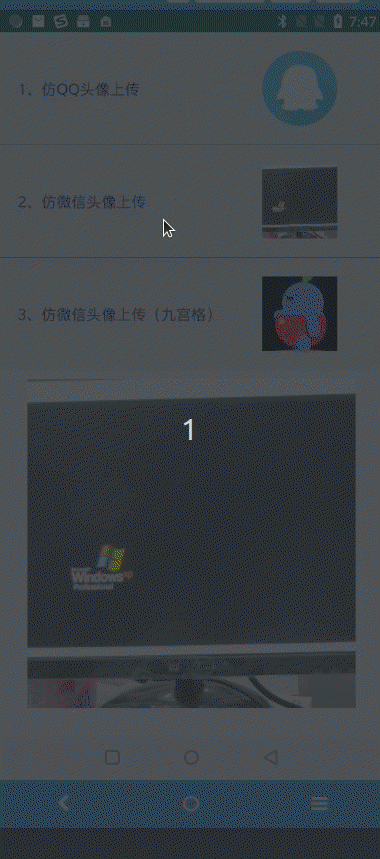
相冊裁剪的
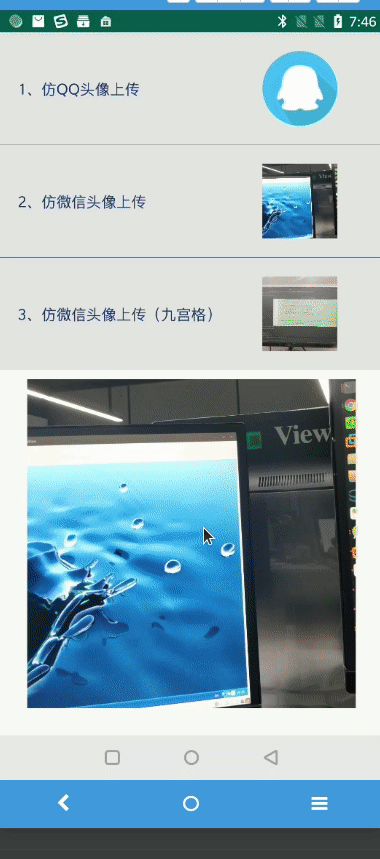
---
## 使用說明
有兩種調用方式
### 第一種
第一種,使用普通的 startActivityForResult 進行調用,並重寫 onActivityResult 方法,在裏面根據 requestCode 進行處理
ClipImageActivity.goToClipActivity(this, uri);
@Override
protected void onActivityResult(int requestCode, int resultCode, Intent intent) {
switch (requestCode) {
case REQ_CLIP_AVATAR: //剪切圖片返回
if (resultCode == RESULT_OK) {
final Uri uri = intent.getData();
if (uri == null) {
return;
}
String cropImagePath = FileUtil.getRealFilePathFromUri(getApplicationContext(), uri);
----
}
### 第二種
第二種調用 ClipImageActivity.goToClipActivity 方法,結果以 callBack 回調的方式返回回來,這種看起來比較直觀點,個人也比較喜歡這種方法。它的實現原理是通過空白的 fragment 處理實現的,有興趣的可以看我這一篇博客 [Android Fragment 的妙用 - 優雅地申請權限和處理 onActivityResult](https://blog.csdn.net/gdutxiaoxu/article/details/86498647)
ClipImageActivity.goToClipActivity(this, uri, new ActivityResultHelper.Callback() {
@Override
public void onActivityResult(int resultCode, Intent data) {
}
});
---
## 整體實現思路
從上面的效果圖我們可以看到,裁剪功能主要包括兩大塊
1. 裁剪框
2. 圖片的縮放,移動,裁剪等
因此,爲了方便日後的修改,我們將裁剪框的功能單獨提取出來,圖片縮放功能提出出來。即裁剪框單獨一個 View。
下面,讓我們一起來看看裁剪框功能的實現。
---
## 裁剪框功能的實現
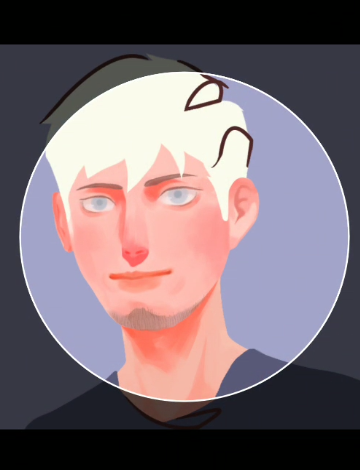
裁剪框主要有兩層,第一層,裁剪框的實現(包括圓形,長方形,九宮格形狀),第二層,在裁剪區域上面蓋上一層蒙層。
### 蒙層
蒙層的實現我們是通過 Xfermode 實現的
xfermode = new PorterDuffXfermode(PorterDuff.Mode.DST_OUT);
//通過Xfermode的DST_OUT來產生中間的透明裁剪區域,一定要另起一個Layer(層)
canvas.saveLayer(0, 0, this.getWidth(), this.getHeight(), null, Canvas.ALL_SAVE_FLAG);
//設置背景
canvas.drawColor(Color.parseColor("#a8000000"));
paint.setXfermode(xfermode);
### 圓形裁剪框的實現
繪製圓形裁剪框很容易實現,主要確定圓心和半徑即可
//中間的透明的圓
canvas.drawCircle(this.getWidth() / 2, this.getHeight() / 2, clipRadiusWidth, paint);
//白色的圓邊框
canvas.drawCircle(this.getWidth() / 2, this.getHeight() / 2, clipRadiusWidth, borderPaint);
### 正方形裁剪框的實現
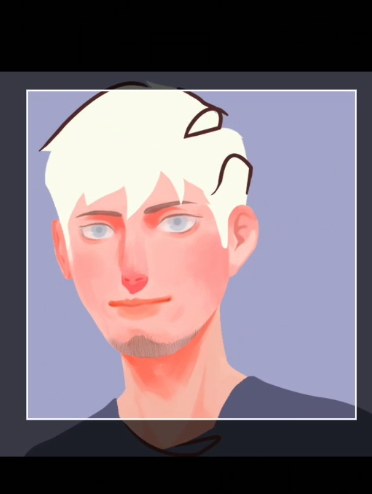
繪製長方形的話主要要確定四個點的座標 left ,top, right, botom。
很簡單
left = mHorizontalPadding;
top = this.getHeight() / 2 - clipWidth / 2;
right = this.getWidth() - mHorizontalPadding;
botom = this.getHeight() / 2 + clipWidth / 2;
//繪製中間白色的矩形蒙層
canvas.drawRect(mHorizontalPadding, this.getHeight() / 2 - clipWidth / 2,
this.getWidth() - mHorizontalPadding, this.getHeight() / 2 + clipWidth / 2, paint);
//繪製白色的矩形邊框
canvas.drawRect(mHorizontalPadding, this.getHeight() / 2 - clipWidth / 2,
this.getWidth() - mHorizontalPadding, this.getHeight() / 2 + clipWidth / 2, borderPaint);
### 九宮格的
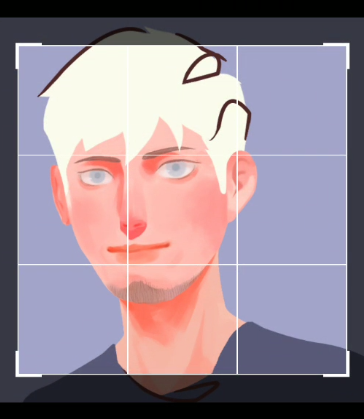
九宮格的繪製稍微繁瑣一點,分三個步驟
1. 繪製長方形邊框
2. 繪製九宮格引導線
3. 繪製裁剪邊框的是個直角
我們來看一下繪製九宮格引導線的
- 繪製豎直方向兩條線
- 繪製水平方向兩條線
```java
private void drawGuidelines(@NonNull Canvas canvas, Rect clipRect) {
final float left = clipRect.left;
final float top = clipRect.top;
final float right = clipRect.right;
final float bottom = clipRect.bottom;
final float oneThirdCropWidth = (right - left) / 3;
final float x1 = left + oneThirdCropWidth;
//引導線豎直方向第一條線
canvas.drawLine(x1, top, x1, bottom, mGuidelinePaint);
final float x2 = right - oneThirdCropWidth;
//引導線豎直方向第二條線
canvas.drawLine(x2, top, x2, bottom, mGuidelinePaint);
final float oneThirdCropHeight = (bottom - top) / 3;
final float y1 = top + oneThirdCropHeight;
//引導線水平方向第一條線
canvas.drawLine(left, y1, right, y1, mGuidelinePaint);
final float y2 = bottom - oneThirdCropHeight;
//引導線水平方向第二條線
can
繪製四個直角的
private void drawCorners(@NonNull Canvas canvas, Rect clipRect) {
final float left = clipRect.left;
final float top = clipRect.top;
final float right = clipRect.right;
final float bottom = clipRect.bottom;
//簡單的數學計算
final float lateralOffset = (mCornerThickness - mBorderThickness) / 2f;
final float startOffset = mCornerThickness - (mBorderThickness / 2f);
//左上角左面的短線
canvas.drawLine(left - lateralOffset, top - startOffset, left - lateralOffset, top + mCornerLength, mCornerPaint);
//左上角上面的短線
canvas.drawLine(left - startOffset, top - lateralOffset, left + mCornerLength, top - lateralOffset, mCornerPaint);
//右上角右面的短線
canvas.drawLine(right + lateralOffset, top - startOffset, right + lateralOffset, top + mCornerLength, mCornerPaint);
//右上角上面的短線
canvas.drawLine(right + startOffset, top - lateralOffset, right - mCornerLength, top - lateralOffset, mCornerPaint);
//左下角左面的短線
canvas.drawLine(left - lateralOffset, bottom + startOffset, left - lateralOffset, bottom - mCornerLength, mCornerPaint);
//左下角底部的短線
canvas.drawLine(left - startOffset, bottom + lateralOffset, left + mCornerLength, bottom + lateralOffset, mCornerPaint);
//右下角左面的短線
canvas.drawLine(right + lateralOffset, bottom + startOffset, right + lateralOffset, bottom - mCornerLength, mCornerPaint);
//右下角底部的短線
canvas.drawLine(right + startOffset, bottom + lateralOffset, right - mCornerLength, bottom + lateralOffset, mCornerPaint);
}
圖片裁剪框的實現到此講解完畢,更多細節請參考 ClipView
圖片的縮放,移動
實現原理簡述
這裏我們是通過 ClipViewLayout 實現的,它是 RelativeLayout 的子類,裏面含有 ImageView 和 ClipView(裁剪框)。我們通過監聽 ClipViewLayout 的 onTouchEvent 事件,設置 imageView 的圖片矩陣。
我們先來了解一下,主要有三種模式,NONE,DRAG, ZOOM。NONE 表示初始模式,DRAG 表示拖拽模式,ZOOM 表示縮放模式
private static final int NONE = 0;
//動作標誌:拖動
private static final int DRAG = 1;
//動作標誌:縮放
private static final int ZOOM = 2;
當我們多個手指按下的時候,加入兩個手指之間的距離超過 10,此時我們認爲進入 ZOOM 模式。DRAG 模式的話當我們手指按下的時候進入。NONE 模式,當我們手機擡起的時候,進入復位模式。
switch (event.getAction() & MotionEvent.ACTION_MASK) {
case MotionEvent.ACTION_DOWN:
Log.d(TAG, "onTouchEvent: ACTION_DOWN");
mSavedMatrix.set(mMatrix);
//設置開始點位置
mStart.set(event.getX(), event.getY());
mode = DRAG;
break;
case MotionEvent.ACTION_POINTER_DOWN:
//開始放下時候兩手指間的距離
mOldDist = spacing(event);
if (mOldDist > 10f) {
mSavedMatrix.set(mMatrix);
midPoint(mMid, event);
mode = ZOOM;
}
break;
case MotionEvent.ACTION_UP:
case MotionEvent.ACTION_POINTER_UP:
mode = NONE;
break;
接下來我們一起來看一下,我們 action_move 的時候,我們是怎樣進行移動和縮放的。
移動的話相對比較簡單,首先它會計算出我們這一次 event 事件相對我們 action_down 時候 event 事件的偏移量 dx, dy。接着調用 mMatrix.postTranslate(dx, dy),進行矩陣的移動。最後,再檢測是否超出邊界。
case MotionEvent.ACTION_MOVE:
Log.d(TAG, "onTouchEvent: mode =" + mode);
if (mode == DRAG) { //拖動
mMatrix.set(mSavedMatrix);
float dx = event.getX() - mStart.x;
float dy = event.getY() - mStart.y;
mVerticalPadding = mClipView.getClipRect().top;
mMatrix.postTranslate(dx, dy);
//檢查邊界
checkBorder();
}
---
mImageView.setImageMatrix(mMatrix);
邊界檢測 主要是檢查縮放,移動後的圖片矩陣的 left, top,right, bottom 是否在圖片裁剪框之內,如果在的話,需要對圖片矩陣進行移動。確保邊界不在裁剪框之內。
/**
* 邊界檢測
*/
private void checkBorder() {
RectF rect = getMatrixRectF(mMatrix);
float deltaX = 0;
float deltaY = 0;
int width = mImageView.getWidth();
int height = mImageView.getHeight();
// 如果寬或高大於屏幕,則控制範圍 ; 這裏的0.001是因爲精度丟失會產生問題,但是誤差一般很小,所以我們直接加了一個0.01
if (rect.width() + 0.01 >= width - 2 * mHorizontalPadding) {
// 圖片矩陣的最左邊 > 裁剪邊框的左邊
if (rect.left > mHorizontalPadding) {
deltaX = -rect.left + mHorizontalPadding;
}
// 圖片矩陣的最右邊 < 裁剪邊框的右邊
if (rect.right < width - mHorizontalPadding) {
deltaX = width - mHorizontalPadding - rect.right;
}
}
if (rect.height() + 0.01 >= height - 2 * mVerticalPadding) {
// 圖片矩陣的 top > 裁剪邊框的 top
if (rect.top > mVerticalPadding) {
deltaY = -rect.top + mVerticalPadding;
}
// 圖片矩陣的 bottom < 裁剪邊框的 bottom
if (rect.bottom < height - mVerticalPadding) {
deltaY = height - mVerticalPadding - rect.bottom;
}
}
Log.i(TAG, "checkBorder: deltaX=" + deltaX + " deltaY = " + deltaY);
mMatrix.postTranslate(deltaX, deltaY);
}
裁剪功能的實現
/**
* 獲取剪切圖
*/
public Bitmap clip() {
mImageView.setDrawingCacheEnabled(true);
mImageView.buildDrawingCache();
Rect rect = mClipView.getClipRect();
Bitmap cropBitmap = null;
Bitmap zoomedCropBitmap = null;
try {
cropBitmap = Bitmap.createBitmap(mImageView.getDrawingCache(), rect.left, rect.top, rect.width(), rect.height());
// 對圖片進行壓縮,這裏因爲 mPreViewW 與寬高是相等的,所以壓縮比例是 1:1,可以根據需要自己調整
zoomedCropBitmap = BitmapUtil.zoomBitmap(cropBitmap, mPreViewW, mPreViewW);
} catch (Exception e) {
e.printStackTrace();
}
if (cropBitmap != null) {
cropBitmap.recycle();
}
// 釋放資源
mImageView.destroyDrawingCache();
return zoomedCropBitmap;
}
題外話
這個 Demo 涉及到的 Android 技術點其實是蠻多的,可以說是麻雀雖小,五臟俱全。Android 7.0 圖片拍照適配,6.0 動態權限申請,Android 使用空白 fragment 處理 onActivityResult,動態權限申請,自定義 View,View 的事件分發機制等等。
這篇博客主要是介紹個人認爲比較重要的技術點,其他的可以自行取了解。最後,提供一下 demo 下載地址: https://github.com/gdutxiaoxu/clipimage
特別鳴謝
文中很多代碼參考了以下兩篇文章,在他們的基礎之上進行了修改。由於時間的關係,並沒有對裁剪框進行更多細節化的定製,比如圖片比例,自定義屬性的暴露等,有興趣的話可以自己進行添加
github 源碼地址
掃一掃,歡迎關注我的公衆號。如果你有好的文章,也歡迎你的投稿。
}
// 釋放資源
mImageView.destroyDrawingCache();
return zoomedCropBitmap;
}
---
## 題外話
這個 Demo 涉及到的 Android 技術點其實是蠻多的,可以說是麻雀雖小,五臟俱全。Android 7.0 圖片拍照適配,6.0 動態權限申請,Android 使用空白 fragment 處理 onActivityResult,動態權限申請,自定義 View,View 的事件分發機制等等。
這篇博客主要是介紹個人認爲比較重要的技術點,其他的可以自行取了解。最後,提供一下 demo 下載地址: https://github.com/gdutxiaoxu/clipimage
### 特別鳴謝
文中很多代碼參考了以下兩篇文章,在他們的基礎之上進行了修改。由於時間的關係,並沒有對裁剪框進行更多細節化的定製,比如圖片比例,自定義屬性的暴露等,有興趣的話可以自己進行添加
[android-headimage-cliper](https://github.com/wsy858/android-headimage-cliper)
[Android 高仿微信頭像截取 打造不一樣的自定義控件](https://blog.csdn.net/lmj623565791/article/details/39761281)
github 源碼地址
[clipimage](https://github.com/gdutxiaoxu/clipimage)

**掃一掃,歡迎關注我的公衆號。如果你有好的文章,也歡迎你的投稿。**
